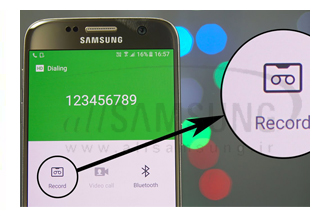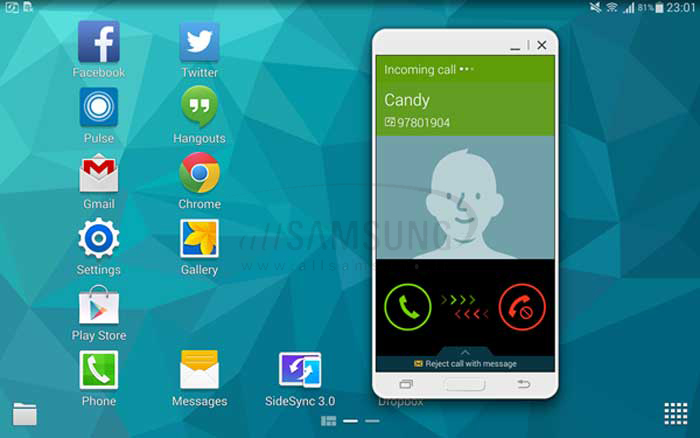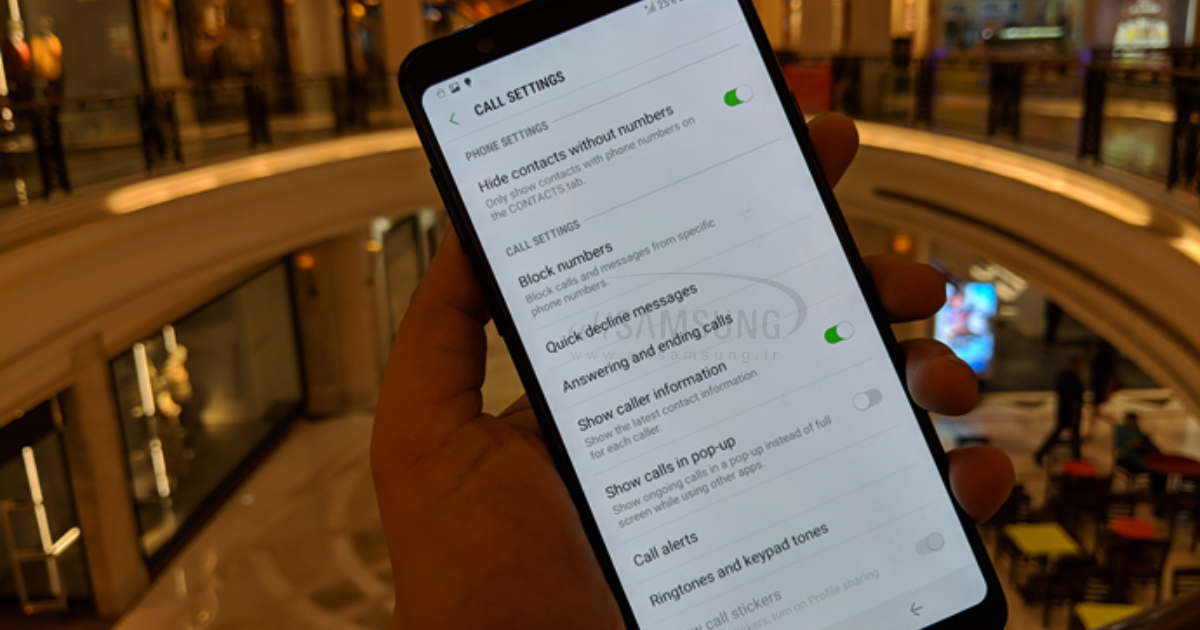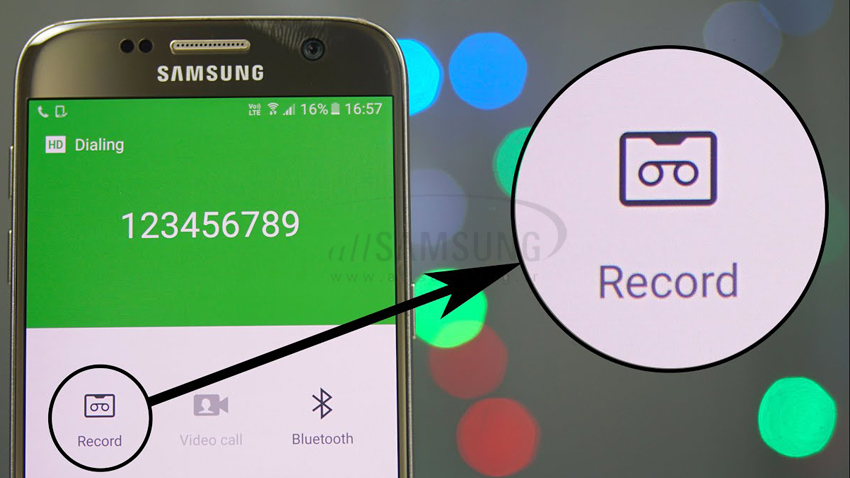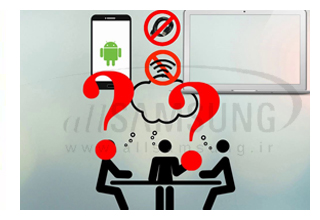ترفندهای شگفت انگیز تنظیمات تماس گوشی سامسونگ
در این بخش از مطالب آموزشی سایت فروشگاه موبایل سامسونگ allsamsung.ir قصد داریم ترفندهای شگفت انگیز تنظیمات تماس گوشی سامسونگ را برای شما کاربران عزیز ارائه کنیم امیدوارم این مطالب برای شما عزیزان مفید واقع بشه.
در اینجا و در ادامه آموزش های ارائه شده درباره گوشی های سامسونگ، ترفندهای متعددی را در مورد تنظیمات تماس گوشی های سامسونگ به شما آموزش میدهیم.یکی از مهمترین و اساسی ترین ویژگی های یک گوشی همراه، رد و بدل کردن تماس است. اگر شما نیز یکی از کاربران گوشی های سامسونگ هستید در اینجا ترفندهایی را در اختیارتان قرار میدهیم که با استفاده از آنها می توانید روش دریافت و برقراری تماس ها را تغییر دهید. برخی از این روش ها عبارتند از:
1: جسچرها
برخی از جسچرهای مخفی در گوشی های اندروید وجود دارد. در گوشی سامسونگ یا اپلیکیشن کانتکت، برای پیام دادن، به سمت چپ شماره و برای برقرای تماس نیز به سمت راست شماره، سوئیپ کنید.
این ویژگی به صورت پیش فرض نیز در گوشی های سامسونگ، فعال است. اگر هم فعال نیست ابتدا وارد قسمت تنظیمات شده و بر روی Advanced features ضربه بزنید تا حالت Swipe برای برقراری تماس یا ارسال پیام، فعال شود. اگر این ویژگی را نمیپسندید می توانید در همین قسمت، آن را غیر فعال کنید.
2: افزودن به علاقه مندی ها
اگر افرادی که به صورت مکرر با آنها در ارتباط هستید را به فهرست Favourites خود اضافه کنید به آسانی به آنها دسترسی پیدا می کنید. به این ترتیب که اپلیکیشن کانتکت را باز کنید و بر روی اسم کانتکت ضربه بزنید. در قسمت پایین، Details را انتخاب کنید و در قسمت Contact info screen نیز علامت ستاره را انتخاب کنید
3: افزودن به Speed Dial
با افزودن افراد به لیست Speed Dial می توانید به سرعت با آنها تماس بگیرید. به این ترتیب اپلیکیشن Phone app را باز کنید و بر روی آیکون Keypad در گوشه سمت راست ضربه بزنید. سپس شماره را نگه دارید سپس Assign را انتخاب کنید. نام کانکت را انتخاب کنید و این مراحل را برای تمام کانکتکت ها نیز تکرار کنید.
4: ویژگی Direct call
تصور کنید که شماره کانتکت مورد نظر شما بر روی صفحه قرار بگیرد و اگر گوشی را به گوش خود نزدیک کنید تماس با آن شماره به صورت خودکار برقرار شود. این رویداد از طریق 3 اپلیکیشن سامسونگ یعنی Messages، Phone و Contacts امکانپذیر است.
در ویژگی دایرکت کال، وقتی گوشی را به سمت گوش نزدیک می کنید به صورت خودکار، تماس با شماره ای که جزئیات و مشخصات آن بر روی صفحه نمایش گوشی وجود دارد برقرار می شود.این ویژگی به صورت پیش فرض، بر روی گوشی سامسونگ فعال است و برای غیر فعال کردن آن نیز به ترتیب وارد قسمت های Setting، Advanced featues شوید و Direct Call را غیر فعال کنید.
5: ویژگی Single Tap Answer
معمولا برای پاسخگویی یا رد تماس ها از جسچر سوئیپ استفاده می شود . سامسونگ این امکان را برای شما فراهم کرده تا تنها با یک ضربه به تماس ها و حتی آلارم ها پاسخ دهید. برای فعال سازی این ویژگی وارد قسمت های Setting و Accessibility شوید و حالت Single tap را فعال کنید.
6: استفاده از دکمه ها برای پاسخگویی به تماس ها یا رد آنها
حتی اگر نتوانید از دکمه های اختصاصی برای پاسخگویی به تماس ها استفاده کنید می توانید دکمه های دیگر را به کار گیرید. البته امکان پاسخگویی به تماس ها با استفاده از Volume Up و Power دکمه نیز وجود دارد. برای فعال سازی این ویژگی وارد قسمت های Setting، Accessibility و Answering and ending calls شوید. در اینجا دو گزینه مجزا برای پاسخگویی یا رد تماس ها وجود دارد و شما می توانید دکمه های مورد نظر خود را فعال کنید.
7: مشاهده اطلاعات تماس گیرنده
وقتی تماسی برقرار یا دریافت می کنید می توانید اطلاعاتی را درباره فعالیت های اخیر تماس گیرنده در شبکه های اجتماعی مشاهده کنید. حتی تبادلاتی که اخیر با آنها داشته اید را نیز می توانید ببینید. برای فعال سازی این ویژگی مراحل زیر را دنبال کنید:
مرحله1: اپلیکیشن Phone را باز کنید و بر روی آیکون سه نقطه ای در گوشه سمت راست و بالا ضربه بزنید و Setting را انتخاب کنید
مرحله 2:گزینه Show caller information را فعال کنید
8: مشاهده تماس ها در حالت پاپ آپ
اگر در حال برقراری تماس هستید و از دیگر اپلیکیشن ها نیز استفاده می کنید می توانید تماس های موجود را در حالت پاپ آپ نمایش دهید بجای آنکه تمام صفحه را در بر بگیرند.
این ویژگی را می توانید به روش های مختلفی فعال کنید. به این منظور وارد قسمت Setting در Phone app شوید سپس Show calls را در حالت پاپ آپ فعال کنید.
9: حالت ویبره در حین پاسخگویی به تماس
وقتی با کسی تماس میگیرید باید گوشی را در نزدیک گوشتان بگذارید یا به صفحه نگاه کنید تا ببینید که مخاطب به تماس شما پاسخ میدهد یا خیر.
یک روش جایگزین دیگر برای این مرحله، فعال سازی حالت ویبره در زمان پاسخگویی به تماس از طرف شماست.
برای فعال سازی این ویژگی در قسمت تنظیمات Phone app بر روی گزینه Call alert ضربه بزنید و گزینه Vibrate when answered را فعال کنید.